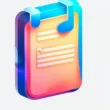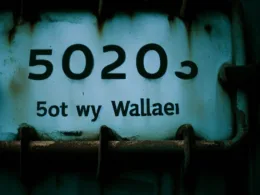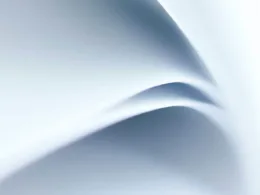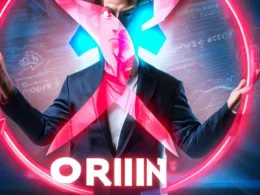Steam to popularna platforma cyfrowej dystrybucji gier i oprogramowania, która cieszy się ogromną popularnością wśród graczy na całym świecie. Niestety, czasem mogą występować problemy z działaniem Steam, które mogą być frustrujące dla użytkowników. W tym artykule omówimy najczęstsze problemy z działaniem Steam i zaprezentujemy kroki, które pomogą je rozwiązać.
Dlaczego Steam przestaje działać?
Istnieje wiele powodów, dla których Steam może przestać działać poprawnie. Niektóre z najczęstszych przyczyn to:
- Problemy z połączeniem internetowym.
- Konflikty z oprogramowaniem antywirusowym lub zapory sieciowej.
- Uszkodzone pliki lub dane w programie Steam.
- Problemy z serwerami Steam.
Jak rozwiązać problemy z działaniem Steam?
Sprawdź połączenie internetowe
Pierwszym krokiem jest upewnienie się, że masz stabilne połączenie internetowe. Sprawdź, czy inne strony internetowe działają poprawnie i czy nie ma problemów z połączeniem. Jeśli masz połączenie z internetem, ale Steam nadal nie działa, spróbuj zresetować router.
Wyłącz oprogramowanie antywirusowe lub zaporę sieciową
Czasami oprogramowanie antywirusowe lub zapora sieciowa może blokować działanie Steam. Wyłącz tymczasowo takie programy i sprawdź, czy to rozwiąże problem. Jeśli Steam zacznie działać po wyłączeniu oprogramowania, możliwe, że musisz dostosować ustawienia ochrony, aby Steam mógł działać poprawnie.
Sprawdź integralność plików Steam
Steam oferuje funkcję, która pozwala na sprawdzenie integralności plików. Aby to zrobić, uruchom klienta Steam i przejdź do Biblioteki. Następnie kliknij prawym przyciskiem myszy na grę, która sprawia problemy, wybierz Właściwości, przejdź do zakładki Pliki lokalne i kliknij na „Sprawdź integralność plików gry”. Steam automatycznie sprawdzi, czy wszystkie pliki są poprawne i pobierze brakujące lub uszkodzone elementy.
Sprawdź status serwerów Steam
Czasami problemy z działaniem Steam mogą wynikać z problemów z serwerami platformy. Możesz sprawdzić status serwerów Steam, odwiedzając oficjalną stronę Steam lub inne niezależne strony monitorujące działanie serwerów. Jeśli serwery są aktualnie niedostępne, pozostaje tylko czekać, aż sytuacja zostanie naprawiona.
Żadna gra nie działa
Jeśli żadna gra na Steam nie działa poprawnie, problem może być związany z samym klientem Steam lub twoim komputerem. Spróbuj zastosować podane wyżej ogólne rozwiązania, takie jak sprawdzenie połączenia internetowego, wyłączenie oprogramowania antywirusowego lub sprawdzenie integralności plików Steam.
Reinstalacja Steam
Jeśli żadne z powyższych rozwiązań nie pomaga, rozważ reinstalację Steam. Upewnij się, że przed usunięciem klienta Steam z twojego komputera zapiszesz swoje zapisane gry i inne ważne pliki, aby nie stracić postępów w grach. Po odinstalowaniu Steam pobierz najnowszą wersję klienta ze strony oficjalnej i zainstaluj go ponownie.
FAQs
Jak mogę sprawdzić status serwerów Steam?
Aby sprawdzić status serwerów Steam, odwiedź oficjalną stronę platformy lub skorzystaj z niezależnych stron monitorujących działanie serwerów.
Czy wyłączenie oprogramowania antywirusowego może zwiększyć ryzyko zagrożeń?
Wyłączenie oprogramowania antywirusowego może zwiększyć ryzyko ataków złośliwego oprogramowania. Dlatego zaleca się tylko tymczasowe wyłączenie, jeśli konieczne jest sprawdzenie, czy to oprogramowanie powoduje problemy z działaniem Steam. Upewnij się, że po rozwiązaniu problemów ponownie włączysz ochronę antywirusową.
Czy reinstalacja Steam usunie moje zapisane gry?
Tak, reinstalacja Steam spowoduje usunięcie klienta wraz z danymi gier. Aby zachować postępy w grach, przed reinstalacją wykonaj kopie zapasowe folderów z zapisanymi grami.
Jakie są inne sposoby na rozwiązanie problemów z działaniem Steam?
Istnieje wiele innych metod rozwiązywania problemów z działaniem Steam, w zależności od konkretnej sytuacji. Możesz skontaktować się z pomocą techniczną Steam, przeszukać fora i społeczności graczy w poszukiwaniu rozwiązań lub skorzystać z narzędzi diagnostycznych oferowanych przez platformę.
W niniejszym artykule omówimy, jakie kroki podjąć, gdy Steam, popularna platforma cyfrowej dystrybucji gier, przestaje działać poprawnie. Rozwiązanie tych problemów może okazać się kluczowe dla wielu graczy, którzy korzystają z tej platformy do zakupu, pobierania i grania w ulubione tytuły.
Dlaczego Steam przestaje działać?
Istnieje wiele potencjalnych przyczyn, dla których Steam może doświadczać problemów z działaniem. Wymienimy najczęstsze z nich, aby ułatwić znalezienie odpowiednich rozwiązań:
- Problemy z połączeniem internetowym: Niestabilne połączenie internetowe może prowadzić do problemów z działaniem Steam, utrudniając logowanie, pobieranie i aktualizowanie gier.
- Konflikty z oprogramowaniem antywirusowym lub zapory sieciowej: Czasami oprogramowanie antywirusowe lub zapora sieciowa może fałszywie interpretować działania Steam jako potencjalne zagrożenie, co prowadzi do blokowania niektórych funkcji platformy.
- Uszkodzone pliki lub dane: Steam korzysta z wielu plików i danych, a ich uszkodzenie może powodować nieprawidłowe działanie platformy i gier.
- Problemy z serwerami Steam: Jeśli serwery Steam doświadczają awarii lub przeciążenia, użytkownicy mogą napotykać problemy z dostępem do usług.
Jak rozwiązać problemy z działaniem Steam?
Sprawdź połączenie internetowe
Pierwszym krokiem jest upewnienie się, że twoje połączenie internetowe działa poprawnie. Spróbuj otworzyć inne strony internetowe, aby sprawdzić, czy są dostępne. Jeśli nie możesz się połączyć z żadną stroną, problem może leżeć po stronie dostawcy internetowego lub routera. W takim przypadku skontaktuj się z dostawcą usług internetowych lub zrestartuj router.
Wyłącz oprogramowanie antywirusowe lub zaporę sieciową
Jeśli używasz oprogramowania antywirusowego lub masz włączoną zaporę sieciową, spróbuj je tymczasowo wyłączyć i sprawdź, czy Steam zacznie działać poprawnie. Jeśli tak, możliwe, że oprogramowanie blokuje niektóre funkcje Steam. W takim przypadku dostosuj ustawienia ochrony w programie antywirusowym lub zaporze sieciowej, aby Steam mógł działać bez przeszkód.
Sprawdź integralność plików Steam
Steam oferuje narzędzie, które pozwala sprawdzić integralność plików gier. Aby to zrobić, uruchom klienta Steam, przejdź do Biblioteki, kliknij prawym przyciskiem myszy na wybraną grę, a następnie wybierz „Właściwości”. W zakładce „Pliki lokalne” znajdziesz opcję „Sprawdź integralność plików gry”. Steam automatycznie sprawdzi, czy wszystkie pliki są kompletnie i poprawnie pobrane, a także naprawi ewentualne uszkodzenia.
Sprawdź status serwerów Steam
Gdy żadna z powyższych metod nie rozwiązuje problemu, warto sprawdzić status serwerów Steam. Czasami problemy z działaniem platformy mogą wynikać z problemów technicznych po stronie serwerów Steam. Aby to zrobić, odwiedź oficjalną stronę Steam lub skorzystaj z niezależnych stron monitorujących status serwerów. Jeśli na liście pojawiają się informacje o problemach z serwerami, pozostaje jedynie czekać, aż zostaną naprawione przez dostawcę.
Żadna gra nie działa
Jeżeli żadna gra na Steam nie działa poprawnie, problem może być bardziej złożony. Możesz jednak zastosować ogólne rozwiązania, które przedstawiliśmy powyżej. Jeśli żadne z nich nie daje rezultatów, warto skonsultować się z innymi graczami na forach społecznościowych lub zgłosić problem do oficjalnej pomocy technicznej Steam.
Reinstalacja Steam
Jeśli żadne z rozwiązań nie naprawiło problemów z działaniem Steam, rozważ reinstalację klienta Steam. Przed przystąpieniem do tej operacji, pamiętaj o wykonaniu kopii zapasowych ważnych danych, takich jak zapisane gry czy ustawienia. Gdy Steam zostanie odinstalowany, pobierz najnowszą wersję klienta ze strony oficjalnej i zainstaluj go ponownie, postępując zgodnie z instrukcjami na ekranie.
FAQs
Jak mogę sprawdzić status serwerów Steam?
Aby sprawdzić status serwerów Steam, odwiedź oficjalną stronę platformy lub skorzystaj z niezależnych stron monitorujących działanie serwerów.
Czy wyłączenie oprogramowania antywirusowego może zwiększyć ryzyko zagrożeń?
Tak, wyłączenie oprogramowania antywirusowego na dłuższy czas może zwiększyć ryzyko wystawienia komputera na ataki złośliwego oprogramowania. Dlatego zaleca się jedynie tymczasowe wy